一、自定义图案
如下图一样,首先,建立一画布,大小嘛,基本就在50×50左右的大小就可以了,只不过,要选择透明背景哦。
之后,如下图一样,画好图案后就可以将其保存成为图案了。

如下图一样,找到“编辑”→“定义图案”。
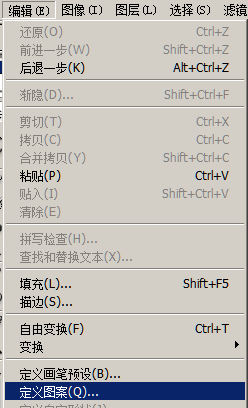
弹出下图,下面的对话框中,输入图案的名称即可。
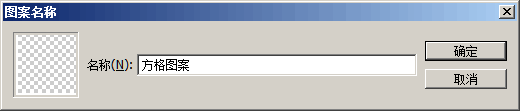
二、删除自制图案
如果自定义的图案不需要了,可以将其删除,方法如下。
“编辑”→“预设管理器”。
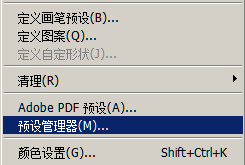
弹出如下图,在类型那里先选择“图案”,然后,在列表中找到自己之前定义过的图案,最后点击“删除”按钮即可。
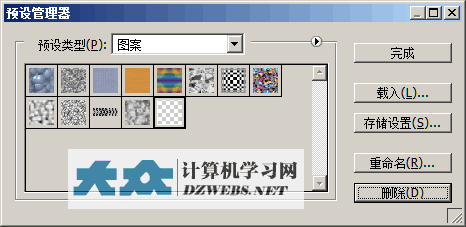
三、使用自定义图案填充图层
“编辑”→“填充”,弹出如下图。
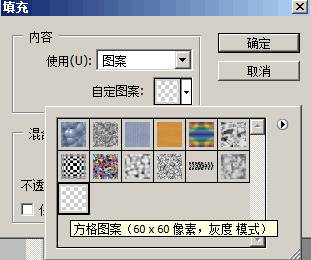
上图中,使用那里,选择“图案”,然后,在列表中找到自己的自制图案即可完成填充。















